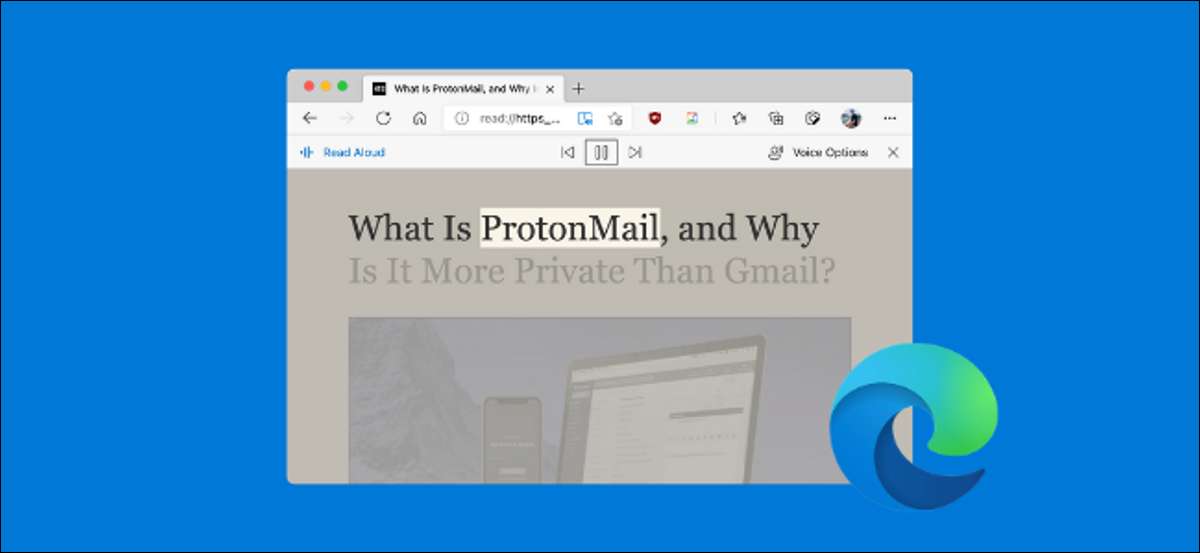
Іноді ви просто не хочете читати. Це може бути статтею, вікіпедія, або дослідницький документ для школи. Замість того, щоб шукати відео YouTube, слухайте статті, використовуючи функцію Microsoft Edge Read Aloud.
Microsoft Edge має досить зоряний вбудований Режим читача . Він видаляє всі речі з веб-сторінки (включаючи оголошення та додатковий вміст) та представляє його у налаштовуваному текстовому форматі.
Пов'язані: Як використовувати вигляд читання в Microsoft Edge
Режим читача також має функцію читання вголос (подібна до Функція Siri на Mac ). За останні кілька років, текст-слово пройшов довгий шлях. Коли ви використовуєте функцію Read Aloud Microsoft Edge, ви не відчуваєте, що робот розмовляє з вами. Фактично, є пара голосів, які майже звучать людину, з змінним кроком, відповідними паузами та вимова з зірок для складних слів.
Щоб дістатися до того, як по-перше, відкрийте статтю, яку ви хочете, щоб Microsoft Edge, щоб прочитати голосно на вашому Windows 10 PC або Mac. Потім, з панелі URL-адреси, натисніть кнопку занурення (ви також можете натиснути клавішу F9.).

Тепер сторінка буде змінюватися у формат режиму читача.
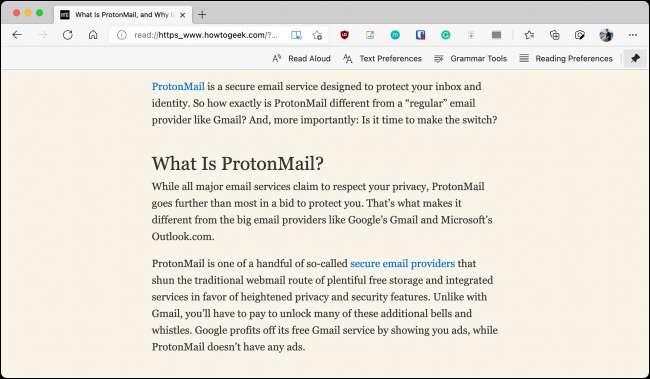
Щоб прослухати статтю, натисніть кнопку "Read Aloud".

Microsoft Edge тепер почне говорити текст статті зверху до дна. Він зникне всю статтю, лише висвітлюючи слово, яке говорить.
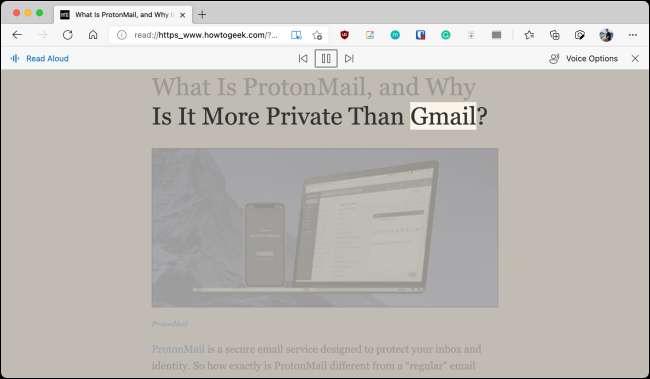
Ви можете змінити швидкість відтворення та самого голосу з розділу "Параметри голосу". EDGE має універсальну бібліотеку природних звукових англійських голосів для різних акцентів (німецька, японська, індійська тощо).
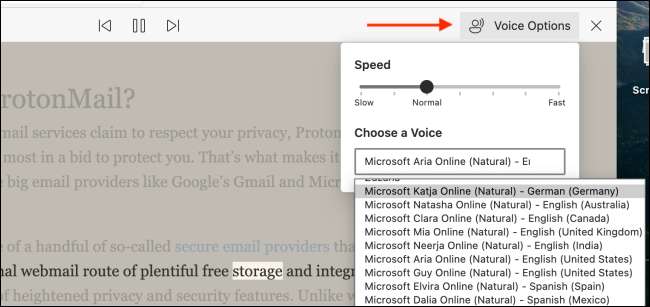
Ви можете призупинити та переміщатися з функцією мови за пару способів. По-перше, ви можете натиснути кнопку відтворення / паузи у верхній частині. Попередні та наступні кнопки допоможуть вам перейти до попереднього або наступного абзацу.
Ви також можете використовувати пробіл для відтворення або призупинення аудіо (носійних ключів вашого комп'ютера будуть працювати).
Функція читання вголос не дозволяє вам прямо перейти до частини статті. Він завжди починає говорити з верхньої частини екрана. Отже, якщо ви хочете пропустити вперед, прокрутіть вниз, і виберіть потрібний текст у верхній частині вікна. Потім двічі клацніть будь-де у вікні, щоб перейти до нього.
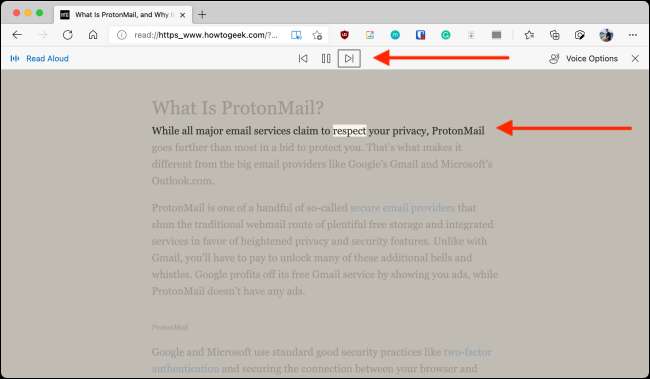
Після того, як ви закінчите, ви можете використовувати клавішу ESC, щоб вийти з функції читання вголос, або ви можете натиснути кнопку занурення, щоб вийти з режиму читача взагалі.
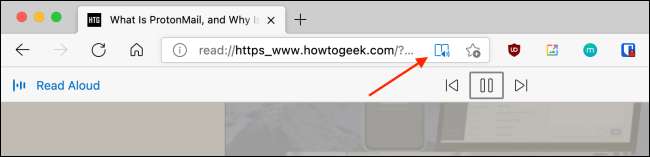
Не подобається початкова сторінка в Microsoft Edge? Ось як замінити його щось краще .
Пов'язані: Як замінити початкова сторінка Microsoft Edge з чимось краще







